Két tevékenység összekapcsolásakor a Project alapértelmezés szerint befejezés–kezdés függőséget hoz létre közöttük – a második tevékenység csak az első tevékenység befejeződése után indulhat el. De nem ez az egyetlen lehetőség. A Project négy tevékenységfüggőséget támogat, amelyek a legtöbb projektre vagy megelőző-követő kapcsolatra vonatkoznak. A hivatkozástípus az alábbiak szerint módosítható:
-
Kattintson a Nézet > Gantt-diagram gombra.
-
Kattintson duplán a két tevékenység közötti kapcsolatvonalra.
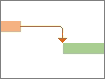
Megjegyzés: Ha a hivatkozás külső tevékenységre hivatkozik, a Project megnyitja az azt tartalmazó fájlt.
-
Válasszon függőségtípust a Típus listából.
-
Ha teljesen meg szeretne szabadulni a hivatkozástól, válassza a (Nincs) lehetőséget a Típus listából.
Projektvezetési tipp: A tevékenységhivatkozások módosítása nem változtatja meg, hogy a tevékenységek hová esnek a hierarchiában (tagolásban). A hierarchia módosításához behúzással és kihúzással hozzon létre altevékenységeket és összefoglaló tevékenységeket.
A hivatkozások módosításának egyéb módjai
Több tevékenységhivatkozás módosítása
Egyes tevékenységek több függőséget is használnak. Előfordulhat például, hogy nem tud elindítani egy követő tevékenységet, amíg két vagy több megelőző tevékenység be nem fejeződik. Ezen hivatkozások bármelyikét módosíthatja vagy törölheti a Tevékenység adatai párbeszédpanelről:
-
Kattintson a Nézet > Gantt-diagram gombra.
-
Kattintson duplán a módosítani kívánt tevékenység Tevékenység neve mezőjére.
-
Kattintson a Megelőzők fülre.
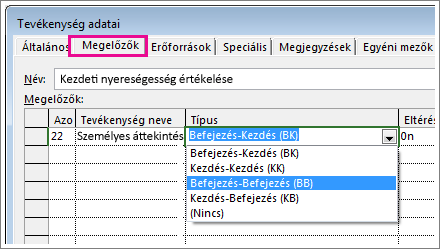
-
A hivatkozás módosításához válasszon egy hivatkozástípust a hivatkozás Típus oszlopából.
-
Hivatkozás törléséhez válassza a (Nincs) lehetőséget a Típus oszlopban.
-
Hivatkozás hozzáadásához kattintson a Tevékenység neve mezőre az első üres sorban, és válasszon a tevékenységek listájából.
Tevékenységhivatkozások elrejtése
Több, több függőséggel rendelkező tevékenység esetén a Gantt-diagram kevésbé hasonlít az ütemezésre, és jobban hasonlíthat az összecsukott csomóra. A nézetet a hivatkozásvonalak elrejtésével törölheti.
Megjegyzés: Ez a trükk nem távolítja el a tevékenységek közötti függőségeket. Csak elrejti a vonalakat a nézetből.
-
Kattintson a Nézet > Gantt-diagram gombra.
-
Kattintson az Elrendezésformázása > elemre.
-
A Hivatkozások szakaszban kattintson a bal oldali (a hivatkozásvonalak nélküli) lehetőségre, majd kattintson az OK gombra.
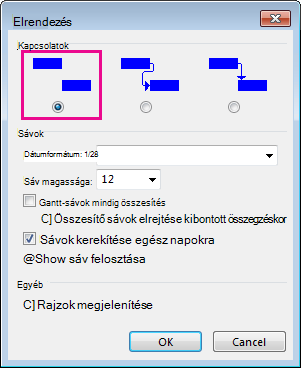
Tevékenységfüggőségek és tevékenységkorlátozások
A tevékenységfüggőségeket (a tevékenységek közötti kapcsolatot mutató hivatkozásokat) könnyen összekeverheti a tevékenységkorlátozásokkal (a tevékenységek kezdési vagy befejezési időpontjára vonatkozó korlátozásokkal).
Ha a kényszerekre vonatkozó részleteket keres, olvassa el a Tevékenység kezdési vagy befejezési dátumának beállítása című témakört.










